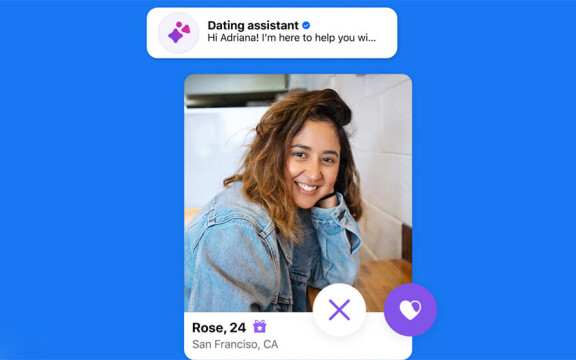-
PLUS
Tips och tricks: 8 smarta knep för Huaweis smarta klockor
-
PLUS
Krönika: Billiga mobiler är inte dåliga
-
PLUS
Krönika: Ökande likriktning och mer av samma
-
PLUS
Apples lansering på djupet
-
PLUS
Prisvärda mobiler, Swedbank, problemlösning, Xiaomi 15 Ultra och mer – Mobil ger svar
-
PLUS
Krönika: Därför kan vi förvänta oss en ny Windows-telefon - del 2
-
PLUS
Krönika: Därför kan vi förvänta oss en ny Windows-telefon
-
PLUS
Krönika: Bra jobbat! Du har simmat 1 meter – se alla uppgifter om ditt träningspass här
-
PLUS
Airpods: 11 tips för att hitta okända funktionerna och lösa vanliga problem
-
PLUS
Googles Pixel 10-lansering på djupet
Vi visar hur
Sommarpyssel: Gör mobilen till mediaspelare

Vill du ha ett litet projekt under sommarledigheten kan du alltid ge dig på att göra om din gamla Androidmobil till hemmets mediaspelare.
Våra mobiler är idag oftast extremt kraftfulla på så många nivåer att vi inte ens tänker på det. Ett av många användningsområden är hantering av multimedia i olika former, där det oftast inte krävs en speciellt ny eller kraftfull enhet för att kunna spela upp egentligen vilka mediaappar eller mediafiler som helst. Ofta har mobilernas systemchip separat hårdvara för uppspelning av video, även om luren i sig inte är speciellt kraftfull.
Om du sneglat på marknaden för mediaspelare under de senare åren har du säkert märkt att Android letat sig in där, även om Googles egna teveprojekt gått minst sagt knaggligt. Eftersom många av dagens mediaspelare mer eller mindre är Androidlurar utan inbyggd skärm borde väl en avlagd telefon eller platta kunna rycka in som mediaspelare i hemmet eller på semestern? Det är just det vi hade tänkt titta närmare på här och se vad som går, inte går och vad som kan vara hinder på vägen. För det kan vara ganska mycket pyssel innan en sådan här lösning fungerar som man vill.
Följ med i vår steg för steg-beskrivning här nedan så har du snart en mediaspelare istället för en mobil som bara ligger och skräpar i en byrålåda.
Steg 1: Anslutningen till teven
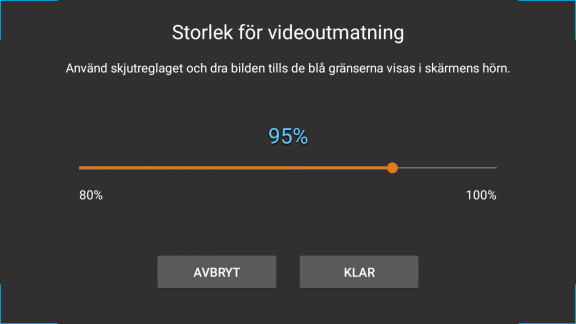
Hur det som syns på mobilens skärm komma upp på teven är givetvis steg ett. Har du en gammal surfplatta som du tänkt använda och en rejäl skopa tur finns det kanske en inbyggd HDMI-port som tillsammans med en adapter kan lösa anslutningen. Tyvärr är just HDMI-port långt ifrån standard i surfplattor och mobiler med sådana portar är i stort sett obefintliga. Lösningen i det fallet kallas MHL, eller Mobile High-Definition Link i utskriven form.

MHL är en hyfsat vanlig standard för att skicka ut videosignaler från telefonens USB-uttag via en adapter till HDMI (en adapter som i de flesta fall även innehåller en extra mikro-USB-port för laddning). Huruvida din mobil faktiskt är kompatibel med standarden kan du undersöka på www.mhlconsortium.org/devices.aspx och utöver det handlar det, förutsatt att din enhet stöds, bara om att köpa en MHL-adapter för någonstans mellan hundra och fyrahundra kronor beroende på modell och inköpsställe. Med kabeln inhandlad handlar det sedan bara om att plugga in sladden för att telefonens skärmbild ska klonas över till teven.
2. Rensa och uppdatera enheten
När du kryssat av grundförutsättningen för det här projektet i och med MHL-delen är det lika bra att trimma telefonen eller plattan lite. Har den legat i byrålådan ett tag kan det finnas en systemuppdatering att ladda ner och vi rekommenderar även att du gör en systemåterställning för att göra dig av med allt onödigt i appväg som skulle kunna söla ner din telefon.

Har du en tillräckligt modern telefon eller platta kan du även passa på att trimma lite genom att inaktivera förinstallerade appar. För även om det ofta inte innebär några enorma prestandaförluster finns det väl ingen anledning att du ska ha femton förinstallerade kameralägen eller skrivardrivrutiner aktiva på enheten när den ändå bara ska spela upp video?
3. Välj hur du vill styra
Beroende på hur du vill styra din mediaspelare (med en app eller via trådlös mus och tangentbord), så påverkas också hur du sedan spelar upp innehåll. Steg tre och steg fyra hänger därför ihop, men vi börjar alltså med själva styrningen.
Vi förutsätter att du vill fjärrstyra din nybakade mediaspelare och det sätt som brukar orsaka minst frustration är att helt enkelt göra det med hjälp av mus och tangentbord trådlöst via bluetooth. Det finns en hel del hyfsat billiga tangentbord i miniformat med inbyggd musplatta anpassade för HTPC-datorer som då även fungerar med Android eftersom drivrutinerna f��r Bluetooth-enheter är relativt standardiserade. Du kan även lösa det med separat tangentbord och mus, eller egentligen bara en Bluetooth-mus om du vill komma undan billigast möjligt. Det gör att du kan styra Android med muspekare, vilket förvisso är en aning otympligt, men definitivt det enklaste sättet sett till kompatibilitet och tiden det tar att komma igång.

Om du inte vill använda mus och tangentbord
Andra alternativ är att antingen styra med generella styrappar i telefonen, eller med speciella lösningar som Kodi och Plex.
Många applösningar är otillförlitliga och om du kan tänka dig att anstränga dig lite så rekommenderar vi att du rootar din telefon eller platta som ska agera mediaspelare och investerar i appen Droidmote Server (ca 30 kronor) eftersom den lösningen erbjuder såväl virtuellt styrkors som musplatta att styra med. Vill du inte roota din enhet blir det lite svårare.
Gratisappen Tablet Remote fungerar i vissa appar och i Android-systemet via ett virtuellt styrkors. Däremot fungerar det inte alls med SVT Play.
Appen Remodroid kan låta dig fjärrstyra en annan Android-enhet i samma nätverk men den är långt ifrån stabil när vi testar den.
En annan variant är att använda appspecifika tjänster. Kodi och Plex som vi går igenom här nedan klarar av grundförutsättningarna galant via antingen en separat fjärrkontrollsapp för Kodi eller via streaming som Plex. Just Plex klarar även av att strömma till Chromecast och Apple TV från Android-enheter, så om du väljer det här sättet kan en lösning med exempelvis en Chromecast vara betydligt billigare och smidigare än att använda en avlagd telefon. Kodis fjärrkontrollsapp fungerar fantastiskt så länge du befinner dig i Kodi-gränssnittet. Öppnar du exempelvis Netflix med den fjärren har du inget att styra med så snart appen laddats.
4. Uppspelning
Som sagt kan uppspelningssättet och fjärrkontrollen vara lite beroende av varandra. Här nedan går vi igenom tre olika varianter. Gemensamt för dem är dock att de förutsätter att du antingen avnjuter videomaterial via streamingtjänster som SVT Play, Netflix eller Youtube eller att de finns tillgängliga i ditt hemmanätverk via DLNA (eller Upnp som det ibland kallas). Detta eftersom även om din telefon via adapter har stöd för att koppla in USB-stickor så är ju redan den enda tillgängliga USB-porten upptagen av MHL-adaptern. Givetvis kan du fylla ett minneskort och stoppa in i enheten, men det är förutsatt att minneskortsplats finns. Just minneskort är ju dessutom ett ganska osmidigt lagringssätt när du vill lägga till nytt material att titta på.
Med Android
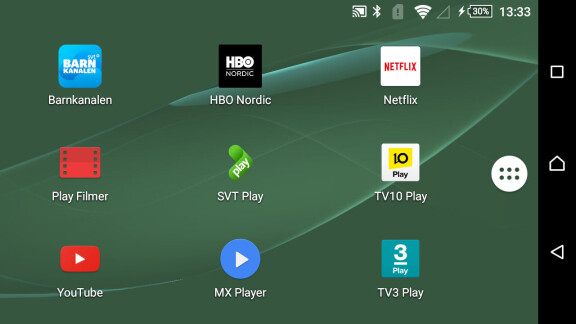
Det går utmärkt att köra vanliga Android i en sådan här uppsättning. Det är definitivt inte det snyggaste sättet, även om du alltid kan experimentera dig fram med olika hemskärmsappar, så kallade launchers, som gör din mobil mer mediaspelaraktig. Samtidigt är det utan tvekan det smidigaste sättet att snabbt få tillgång till olika appar, oavsett om det är för att strömma egna media från hemmanätverket eller för att komma åt Netflix och SVT Play. Vill du spela video från nätverket hemma eller direkt från telefonen fungerar bland annat MX Player och VLC bra för den biten.
Med Plex-appen
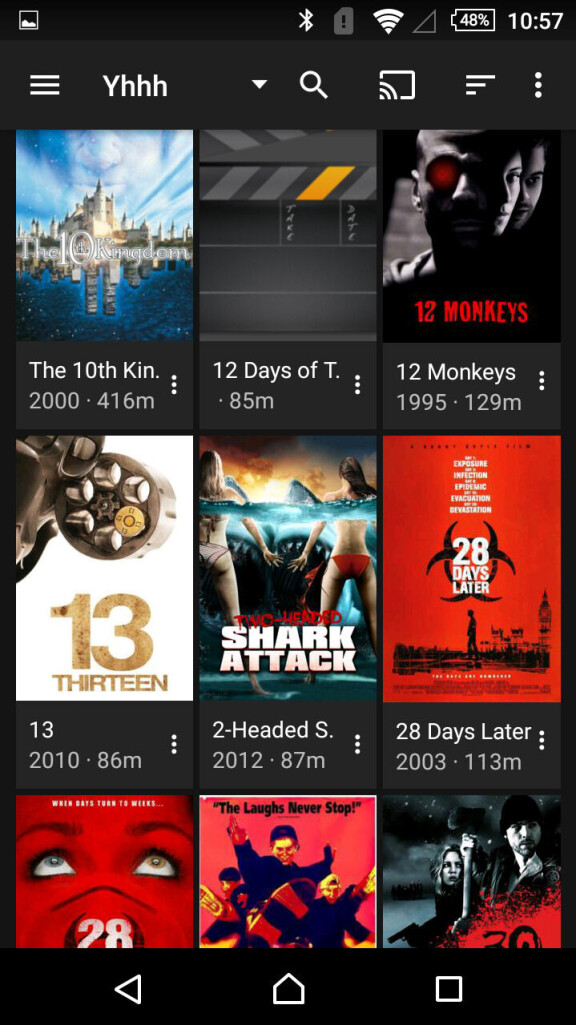
Förutsatt att du kör Plex media server från en dator eller någon annan kompatibel enhet kan det här vara ett smidigt sätt att få allt samlat. Här handlar det just om att katalogisera exempelvis din rippade DVD-samling eller liknande och presentera det hela på ett snyggt sätt. Kör du det från mobilen kan du dessutom välja att spela upp media på en Apple TV eller Chromecast.
Med Kodi-appen
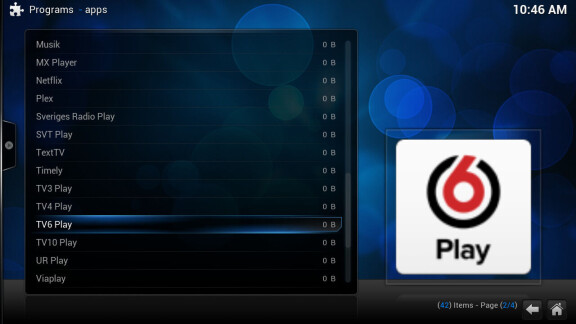
Det som tidigare hette XBMC har bytt namn till Kodi och finns faktiskt inte på Google Play ännu. För att installera behöver du godkänna att appar installeras från annan plats än Google Play i enhetens inställningar, och sedan ladda ner appen via Kodis hemsida.
Väl inne handlar det om något som är enormt likt Kodi eller XBMC till en dator, med samma plugin för olika onlinetjänster (tyvärr varken SVT Play eller Netflix), stöd för olika teman, sortering och ihopsamling av media från nätverksenheter och såklart uppspelning.
Kodi erbjuder även lite fler inställningar för bland annat video- och ljudutgång än vad du har tillgång till i ursprungsläget. Samtidigt kan du öppna appar som finns installerade på mobilen eller plattan via Kodi, men då fungerar inte Kodis fjärrkontroll i den öppnade appen.
Alternativen: Mediaspelare istället för mobilen
Givetvis finns det alternativ till att använda din gamla mobil som mediaspelare. Här tipsar vi om fyra olika som alla har sina fördelar.

Google Chromecast
Extremt enkel sticka som är beroende av att material strömmas från din mobil eller platta.

Google Nexus Player
Innehåller samma funktioner som Chromecast, men är mer som en traditionell mediaspelare med stöd för appar.

Apple TV
Vill du mest spela upp material från SVT Play eller Netflix är Apple TV ett riktigt smidigt val.

Mediaspelare med Android
Finns att köpa i Sverige och via importsajter som Dx.com. Kan vara ett bra och billigt alternativ om MHL-adapter inte är ett alternativ.